修图匠“PS制作实例:巧用滤镜制作布帘效果(多图)”Photoshop图文教程内容:
蓝色理想 作者:djwuwuwu
最终效果1 
最终效果2 
1、新建一个666 * 666像素的文件,新建一个图层,按字母D,把前背景颜色恢复到默认的黑白,执行:滤镜 渲染 云彩,效果如下 图。 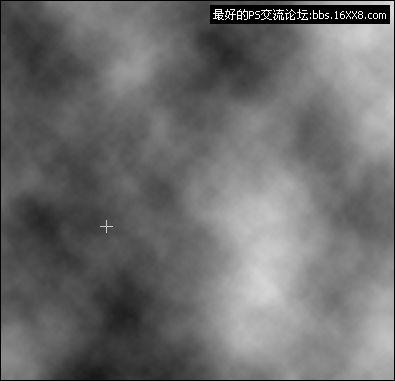
2、执行:滤镜 渲染 纤维, 效果如下图。 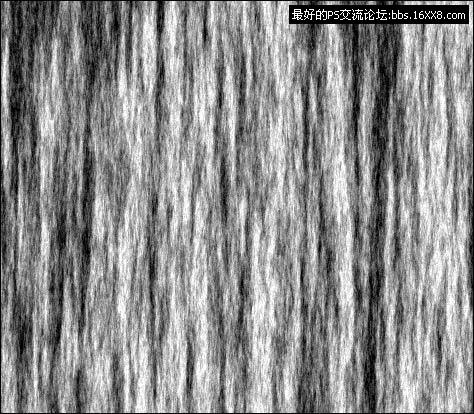
3、执 行:滤镜 模糊 动感模糊,参数设置如下图。 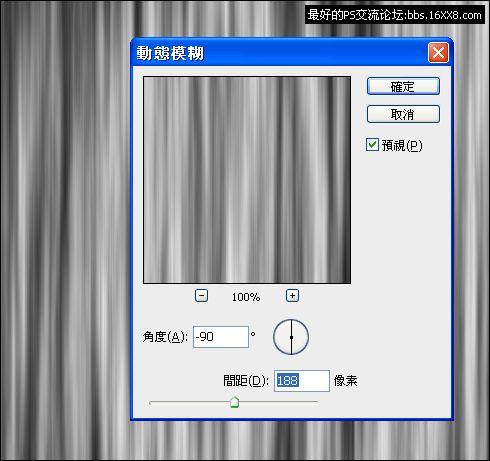
4、执行:滤镜 模糊 高斯模糊,参数设置如下 图。 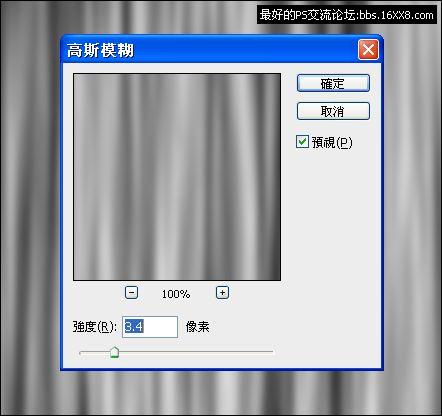
5 、执行:滤镜 扭曲 极坐标,参数设置如下图。 

6、编辑 变换 垂直翻转,确定 后再双击图层,跳出图层样式,选择颜色叠加,参数设置如下图。 

延伸效果。 
搜索更多相关主题的帖子: ps制作实例 photoshop教程蓝色理想 作者:djwuwuwu
最终效果1 
最终效果2 
1、新建一个666 * 666像素的文件,新建一个图层,按字母D,把前背景颜色恢复到默认的黑白,执行:滤镜 渲染 云彩,效果如下 图。 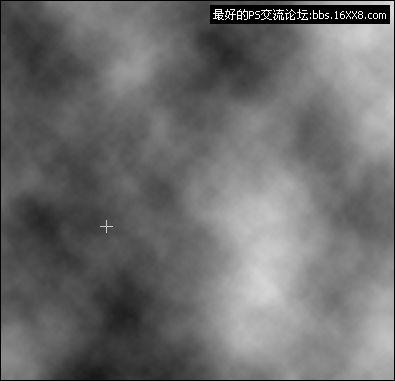
2、执行:滤镜 渲染 纤维, 效果如下图。 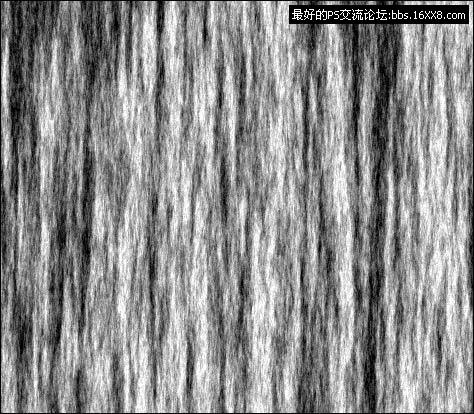
3、执 行:滤镜 模糊 动感模糊,参数设置如下图。 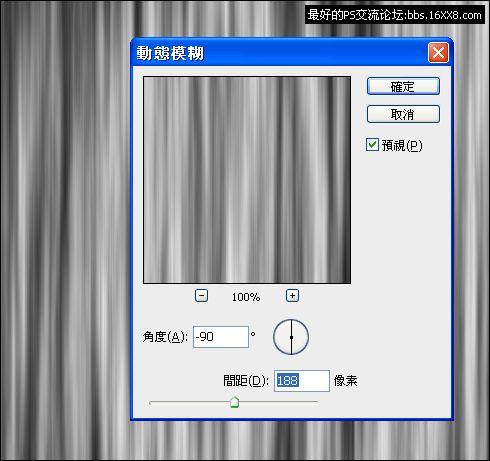
4、执行:滤镜 模糊 高斯模糊,参数设置如下 图。 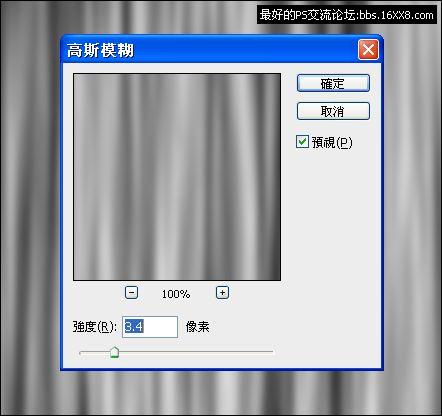
5 、执行:滤镜 扭曲 极坐标,参数设置如下图。 

6、编辑 变换 垂直翻转,确定 后再双击图层,跳出图层样式,选择颜色叠加,参数设置如下图。 

延伸效果。 
搜索更多相关主题的帖子: ps制作实例 photoshop教程
